Ten dokument pokaże Ci, jak przycinać, przycinać, konwertować wideo do AVI / 3GP / MP4 na urządzenia mobilne, możesz odwoływać się do nich krok po kroku i przekonwertować konwersję.
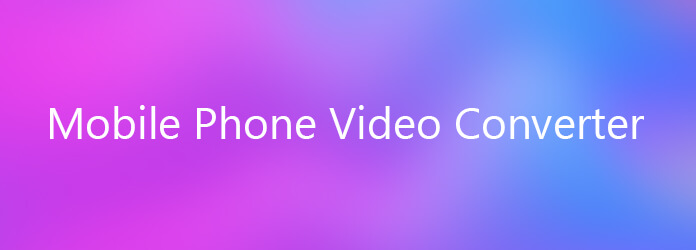
Konwertuj wideo na telefon komórkowy
Krok 1 Proszę pobierz Aiseesoft Video Converter Ultimate, możesz bezpłatnie pobrać stąd.
Krok 2 Zainstaluj i uruchom Aiseesoft Video Converter Ultimate, kliknij przycisk „Dodaj wideo”, aby zaimportować swoje filmy. Jeśli wystąpią jakiekolwiek problemy z dodawaniem filmów, bezpośrednio klikając przycisk „Plik”, możesz kliknąć „Plik -> Dodaj plik”, aby dodać pliki wideo, które chcesz przekonwertować z komputera.

Krok 3 Następnie kliknij listę rozwijaną „Format”, aby wybrać preferowany format dla każdego dodanego pliku. Jeśli nie wiesz, jakie formaty obsługuje Twoje urządzenie, możesz po prostu wybrać format „Samsung Galaxy Tab Video (*. Mp4)”.

Jeśli chcesz dostosować jakość wyjściową, kliknij przycisk „Ustawienia”, aby otworzyć panel Ustawienia, w którym możesz dostosować rozdzielczość, liczbę klatek na sekundę, szybkość transmisji wideo, szybkość transmisji audio, próbkę itp.
Krok 1 Jeśli chcesz odciąć krawędzie filmu, możesz kliknąć przycisk „Przytnij”, aby otworzyć panel przycinania. Wokół filmu znajduje się ramka w linii przerywanej; możesz go przeciągnąć, aby odciąć niepożądane strony. Możesz także wpisać wartości w czterech polach Wartość przycięcia, aby dokładniej przyciąć wideo.

Krok 2 Aiseesoft Video Converter Ultimate pozwala przyciąć każdy plik wideo, aby można było przechwytywać ulubione klipy z plików wideo. Po kliknięciu przycisku „przycinanie” możesz wyświetlić podgląd wybranego pliku wideo w oknie podglądu i oszacować, którą część filmu chcesz przekonwertować. Następnie wprowadź czas rozpoczęcia i czas zakończenia do pola czasu po lewej stronie lub przeciągnij pasek czasu rozpoczęcia / zakończenia, aby ustawić klipy, które chcesz przekonwertować, a następnie kliknij przycisk „OK”, aby rozpocząć konwersję.
Krok 3 Jeśli chcesz połączyć kilka plików wideo w jeden plik, w głównym interfejsie zaznacz pole wyboru „Scal”, a otrzymasz tylko jeden plik wyjściowy zamiast wielu plików.